Déploiement de React dans Azure
1 - Créer un Azure Static Web Site
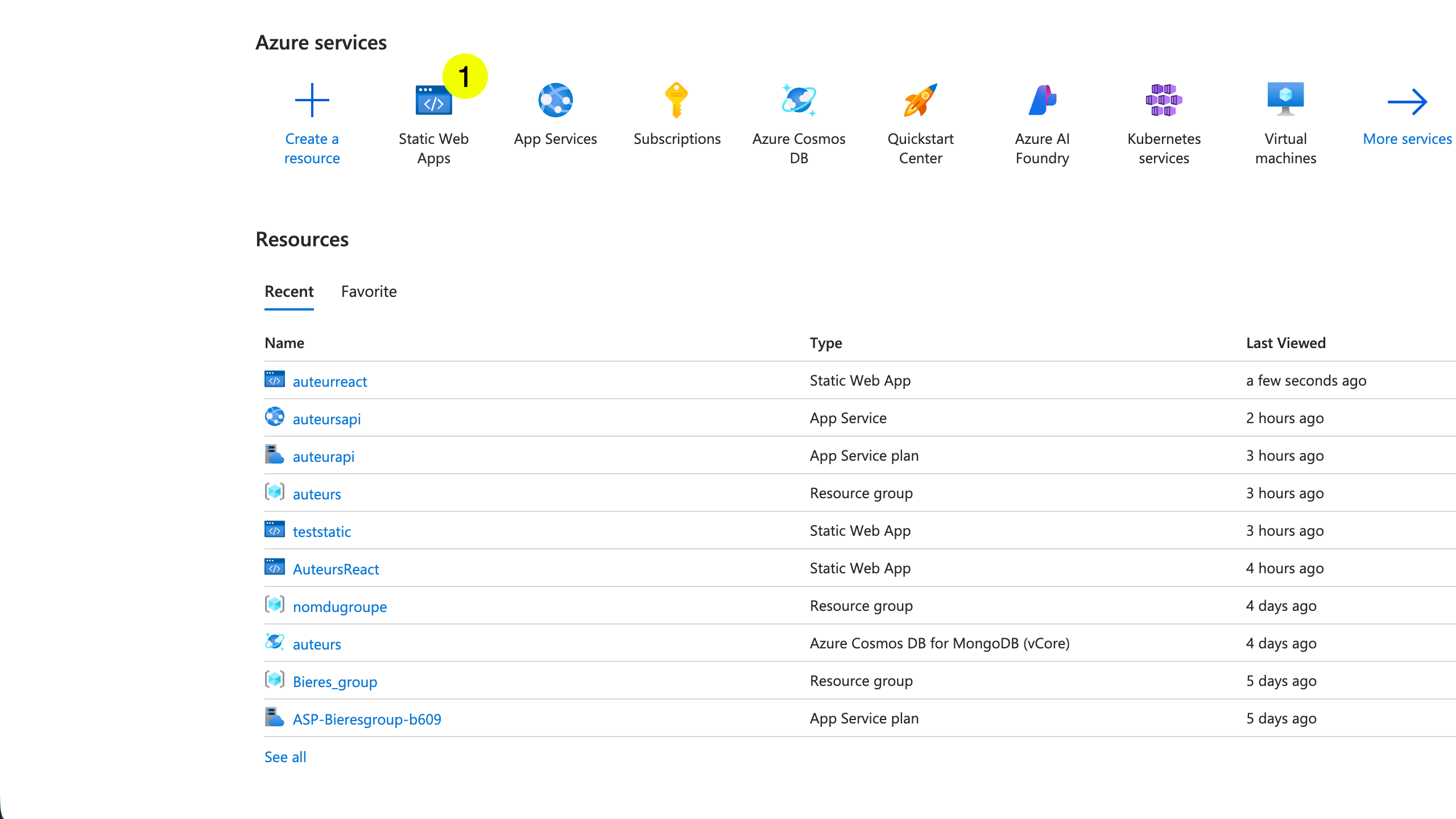
-
Cliquer sur
Static Web App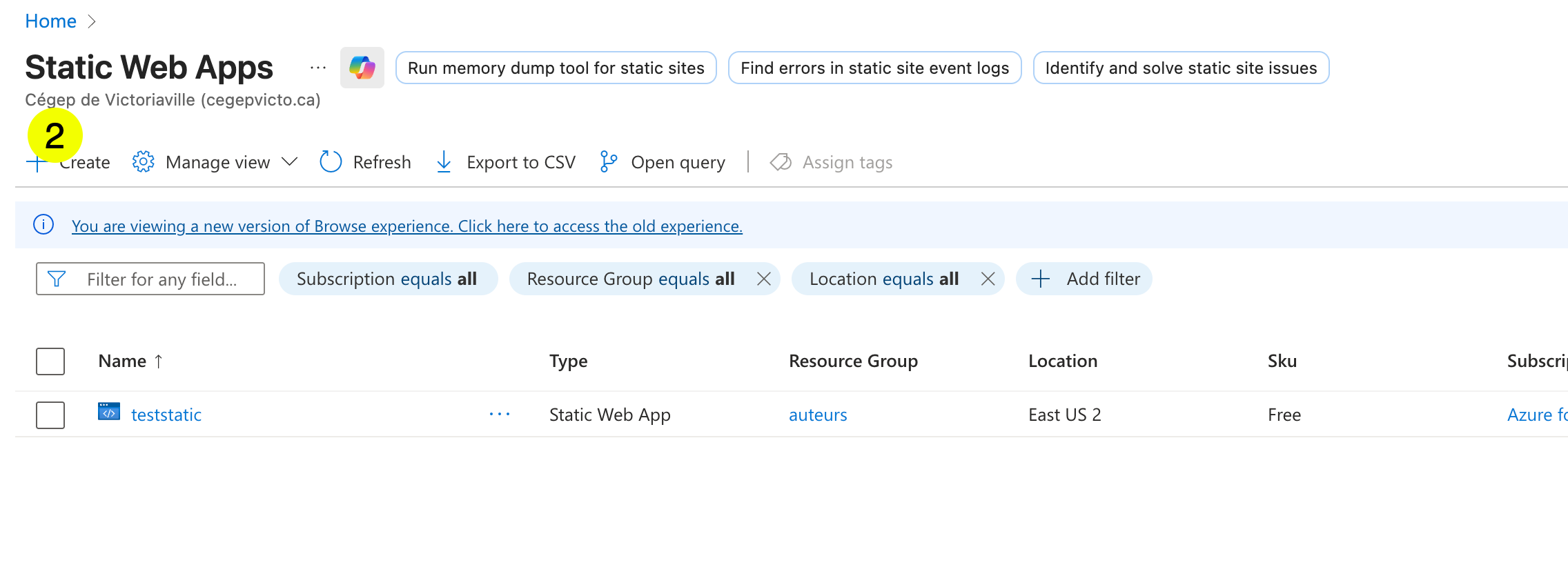
-
Cliquer sur
Create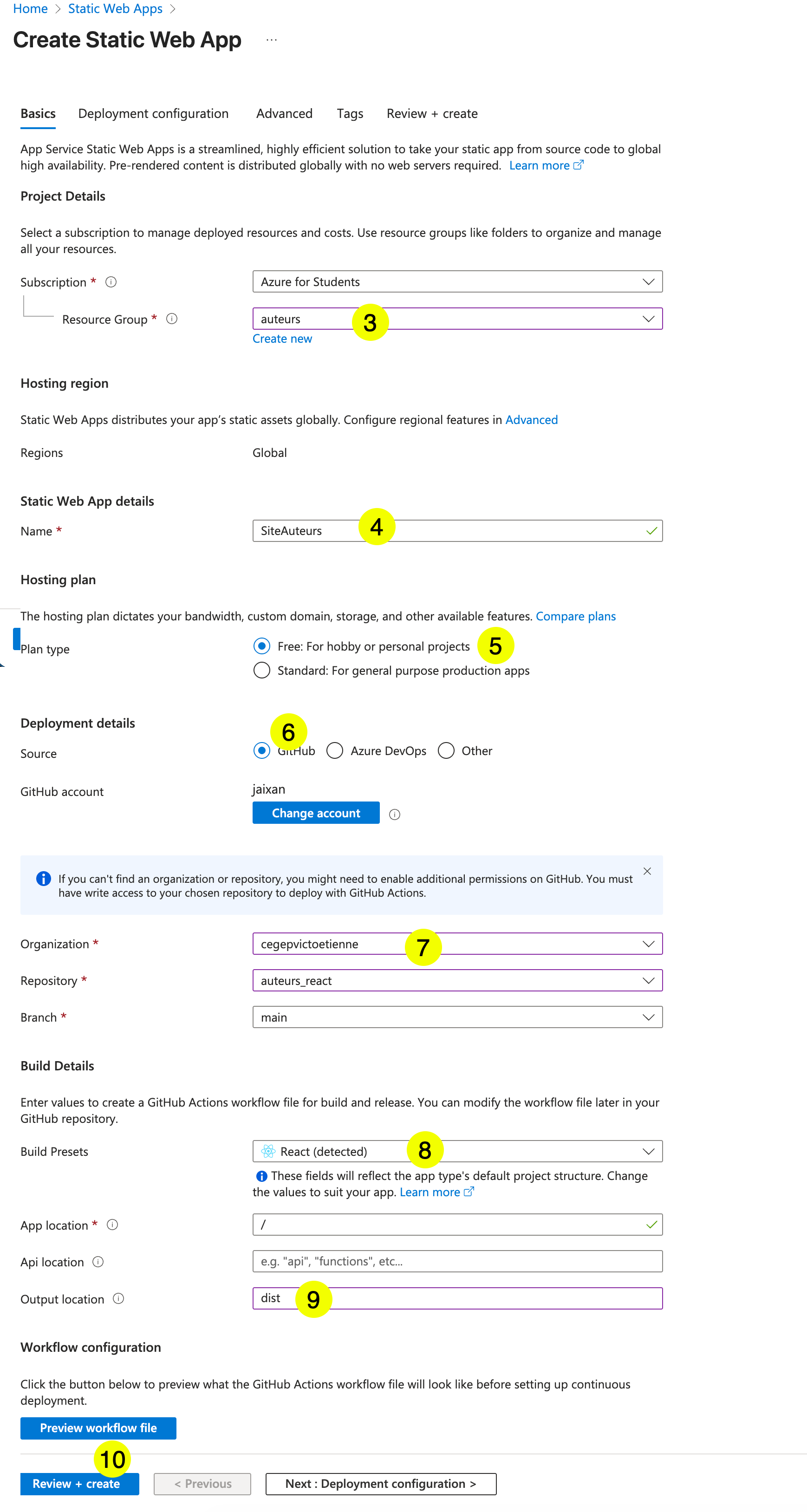
-
Choisir le groupe de ressource créé précédemment
- Nommer votre site
- Utiliser la version gratuite
- Utiliser GitHub
- Repérer votre dépot de l'application React
- Confirmer
React - Utiliser
distcomme répertoire (celui créé par vite) -
Cliquer sur
Review + create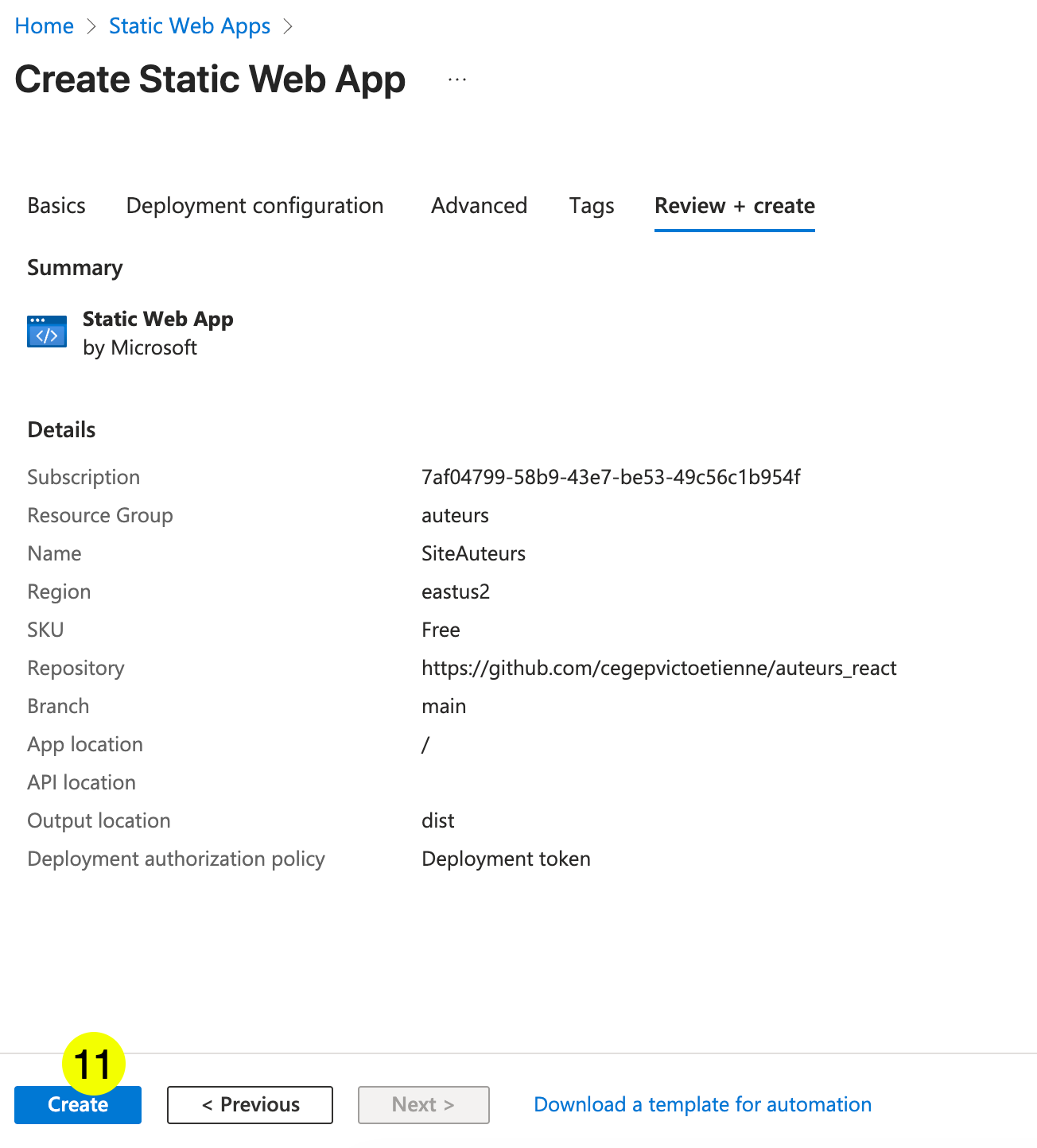
-
Cliquer sur
Create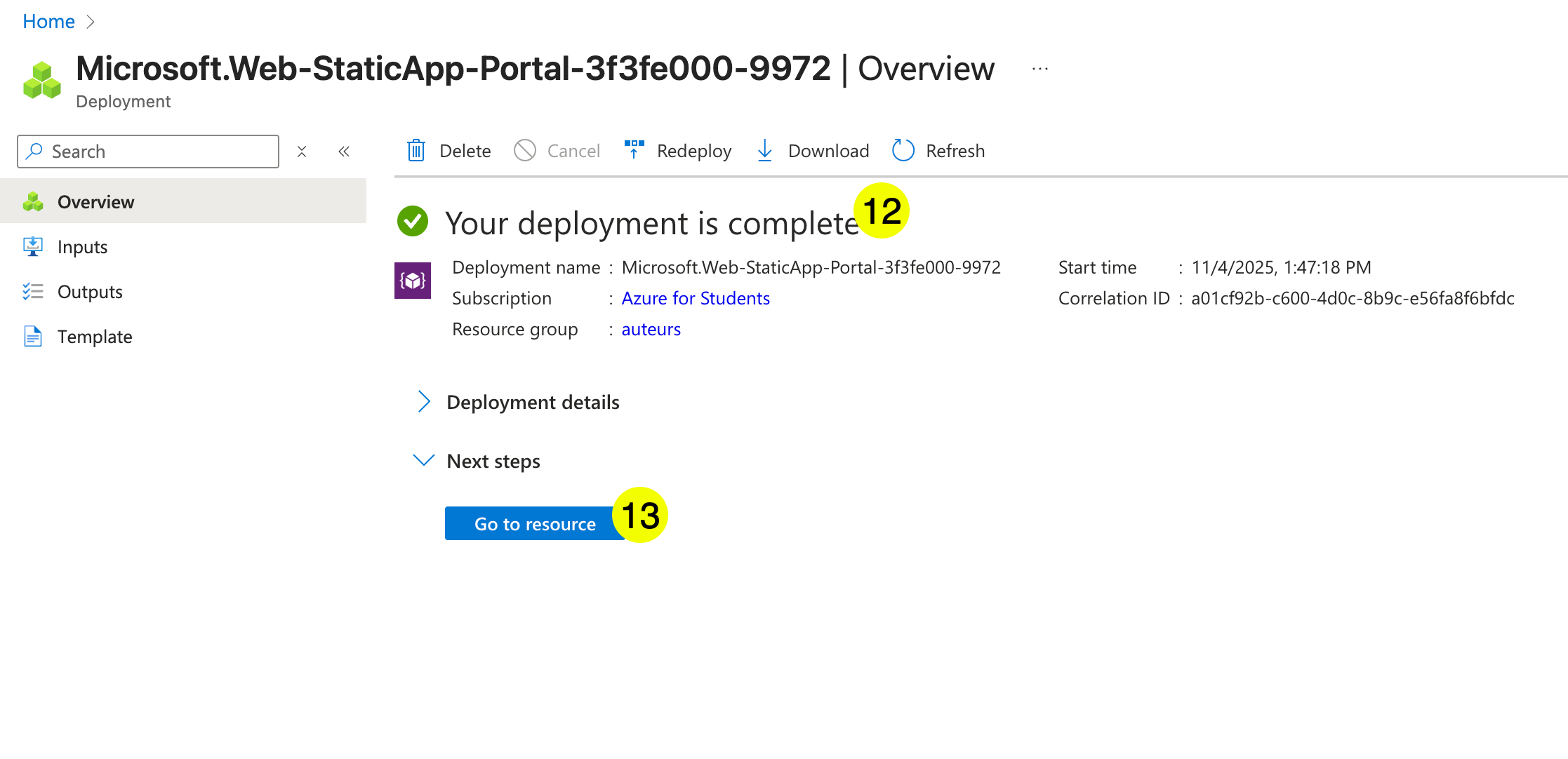
-
Attendre que le status indique que le déploiement est terminé.
-
Cliquer sur
Go to resource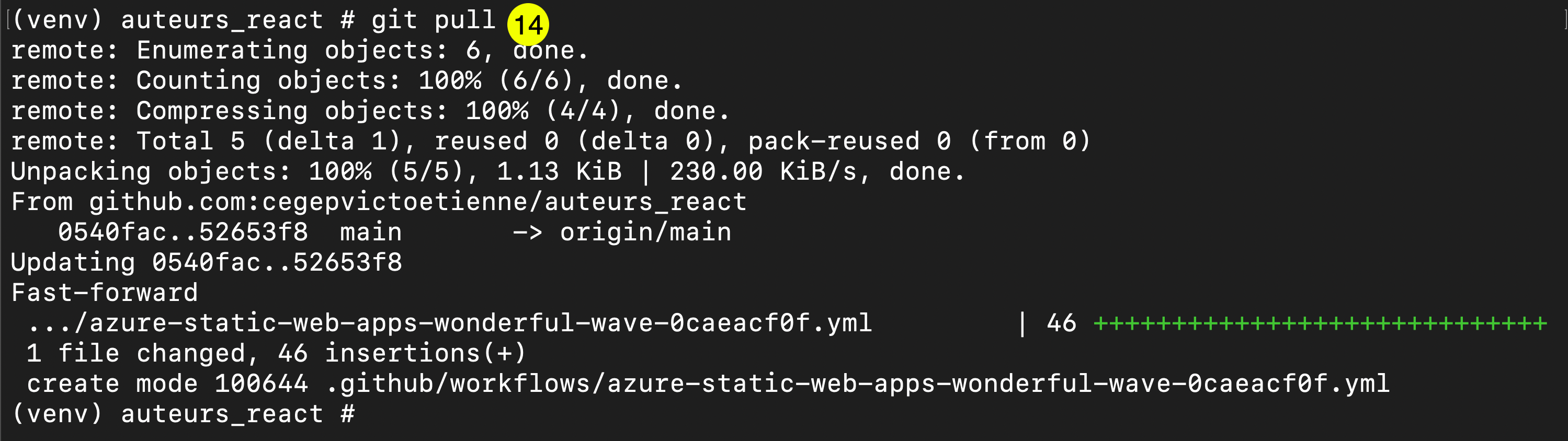
-
Azure a créé un fichier de flux de traitement. Le télécharger en faisant un
git pull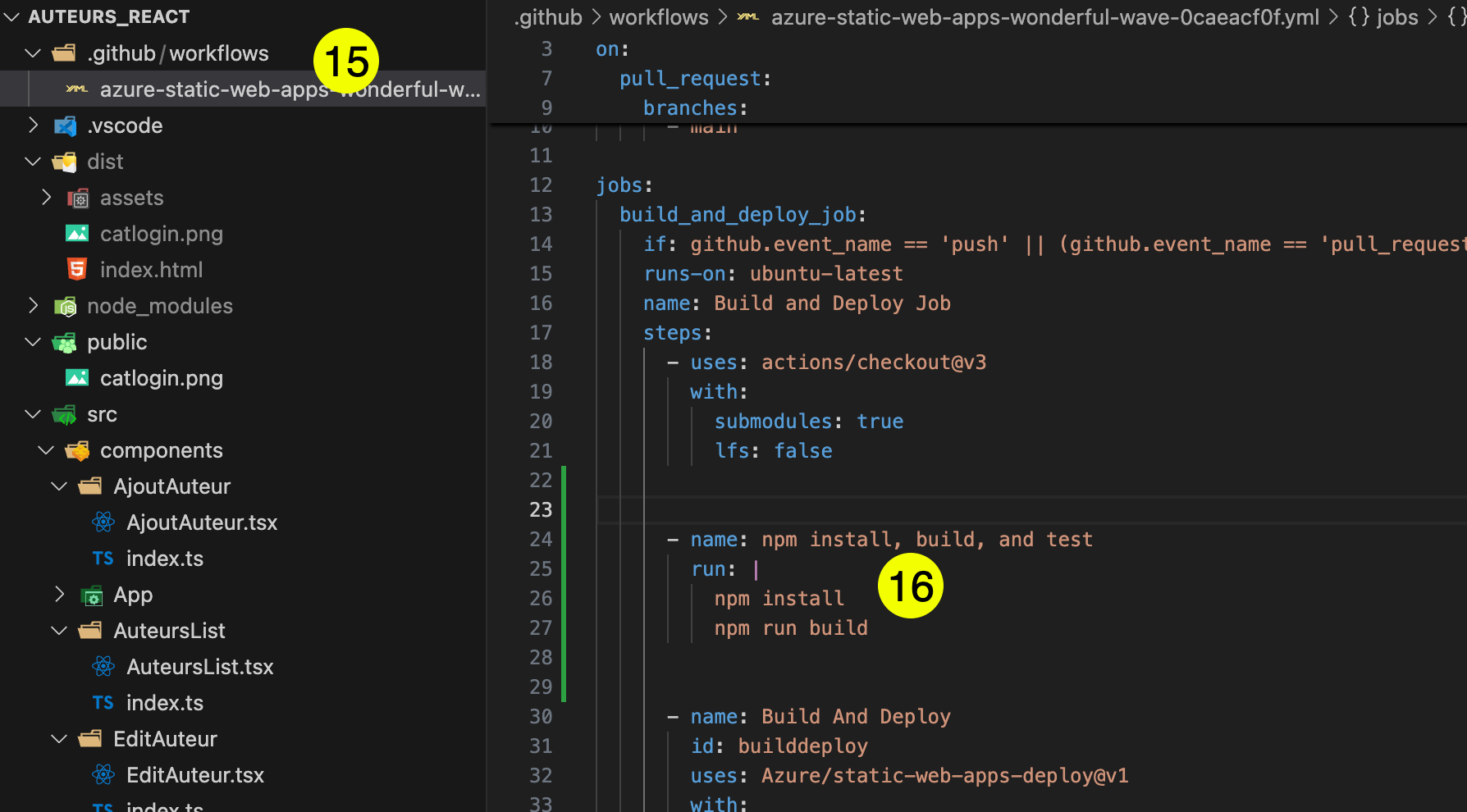
-
Dans VSCode, modifier le flux de travail.
-
Ajouter la section qui génère la version de production de votre site React :
npm installetnpm run build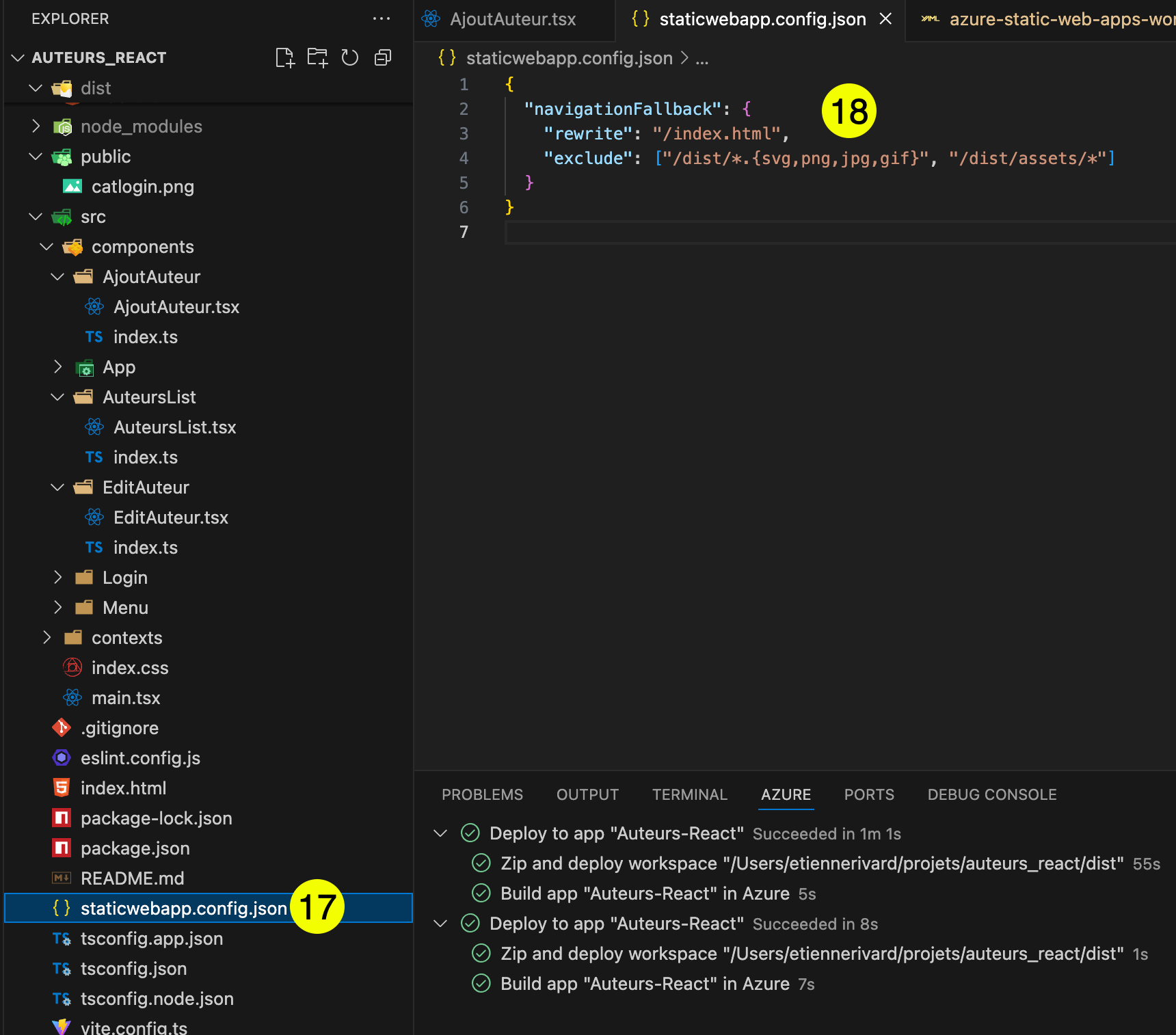
-
Pour le bon fonctionnement de react-router-dom, créer le fichier
staticwebapp.config.json -
Copier le contenu suivant :
staticwebapp.config.json{ "navigationFallback": { "rewrite": "/index.html", "exclude": ["/dist/*.{svg,png,jpg,gif}", "/dist/assets/*"] } }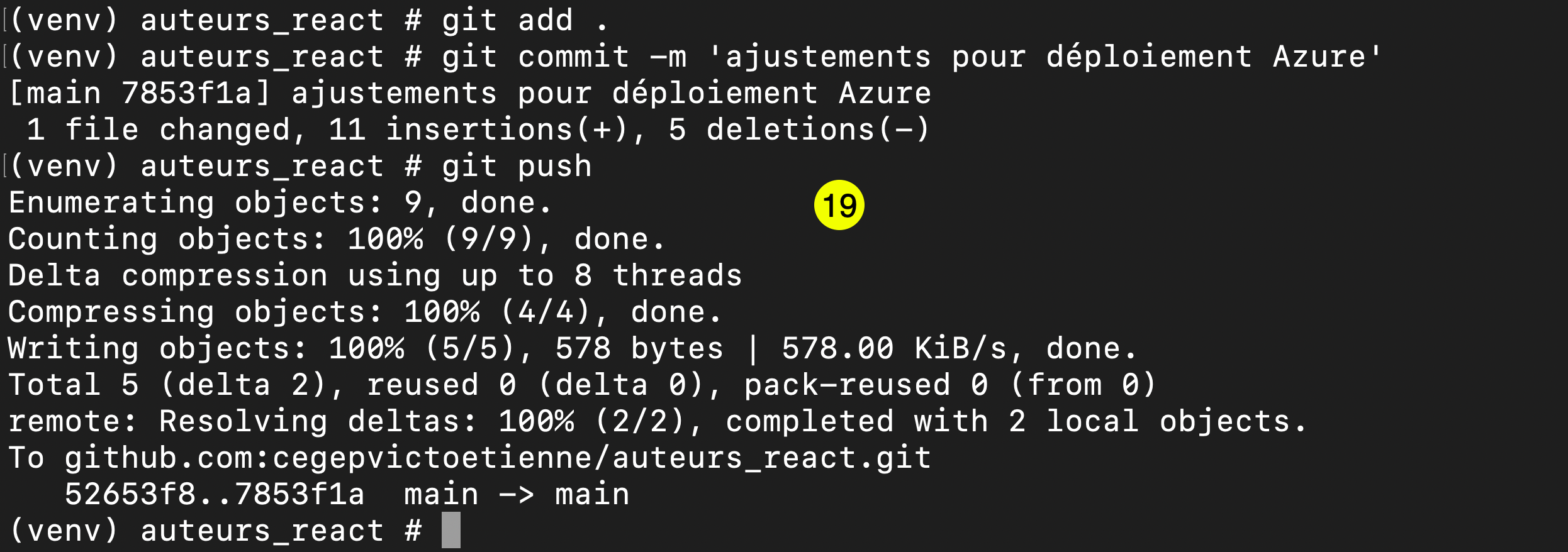
-
Pousser les modifications sur github.
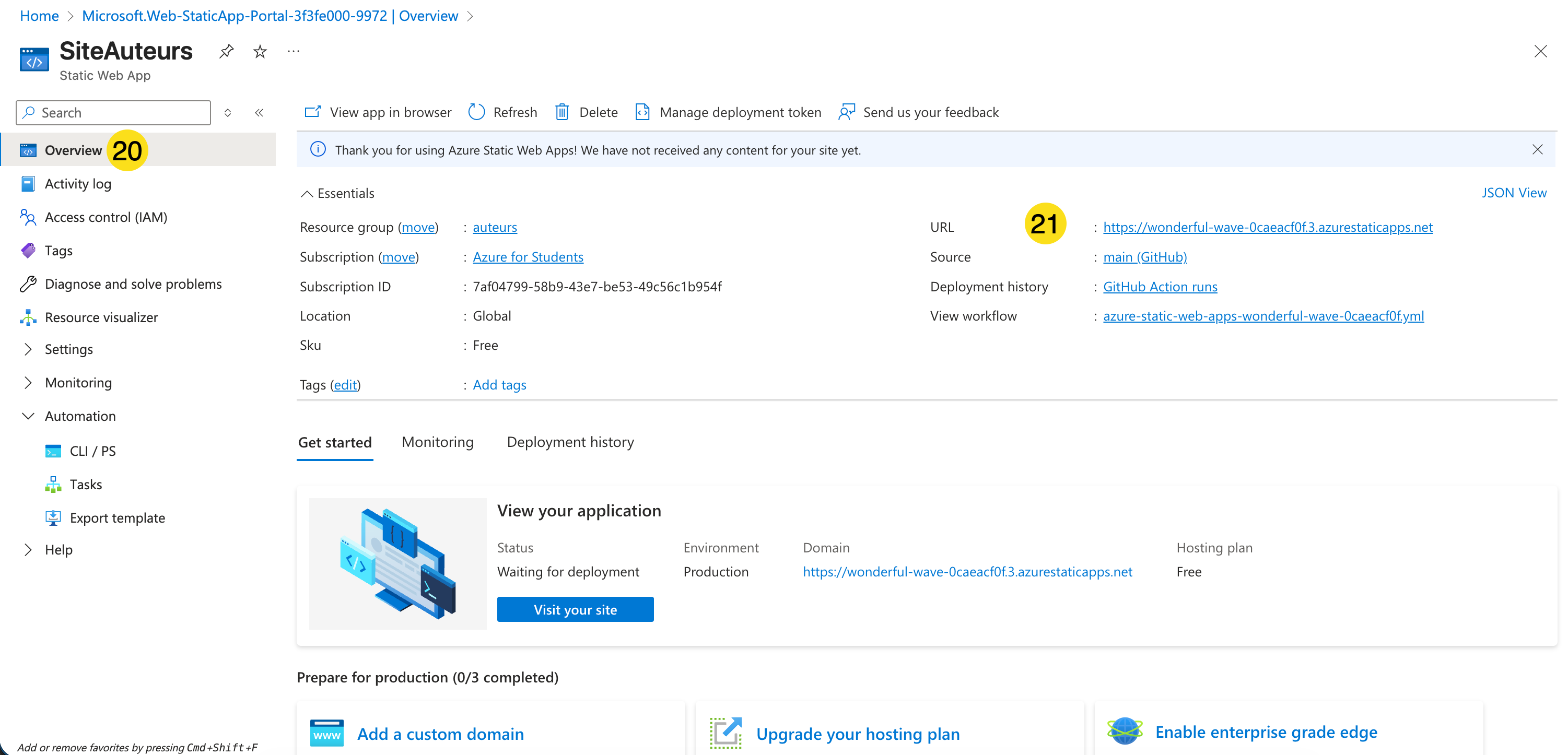
-
Aller à l'
overview -
Copier l'URL de votre site.
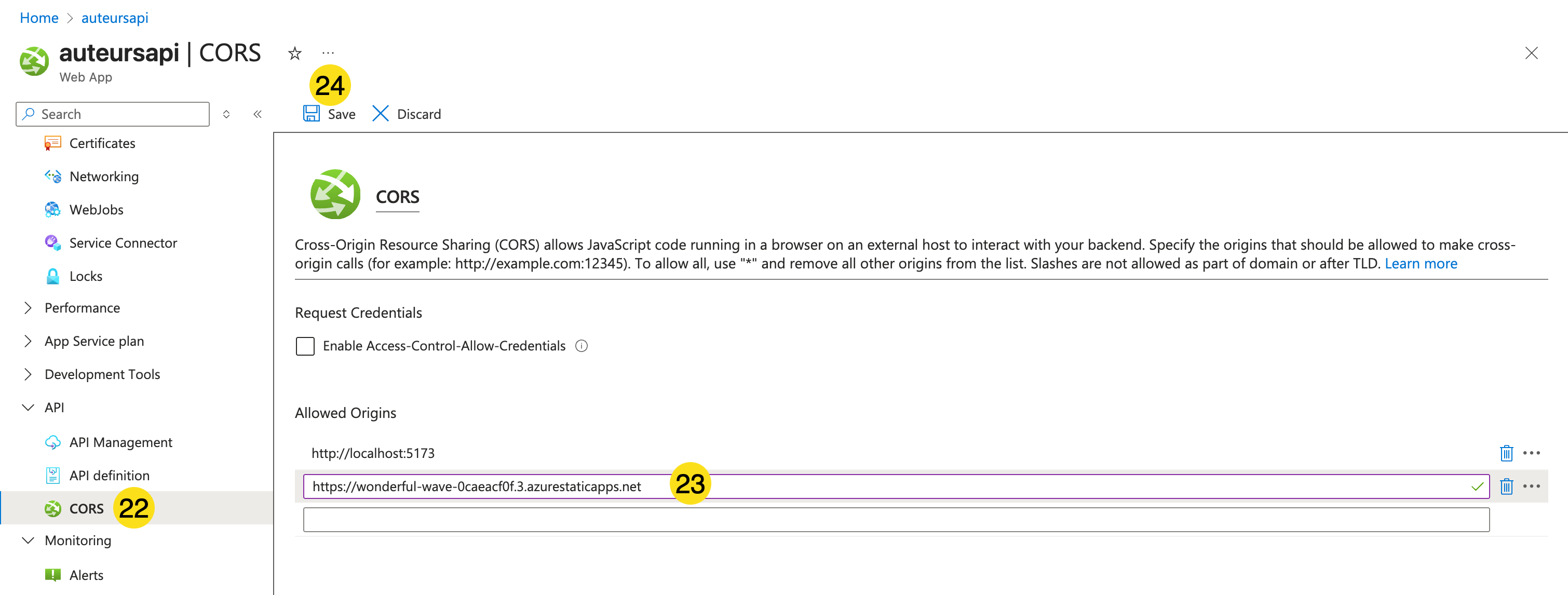
-
Aller dans la ressource de votre API, dans la section CORS.
- Ajouter votre URL.
- Cliquer sur
Save
Warning
Ça peut prendre plusieurs minutes pour que les configurations CORS soient complétées.
Dernière étape : Tester votre site!